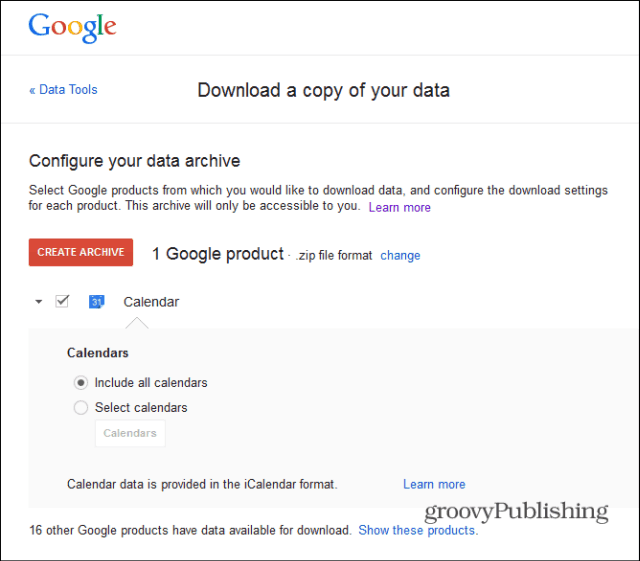Kaip pataisyti "Windows 10" produkto rakto aktyvinimą neveikiantį
„Microsoft“ "Windows 10 / / March 18, 2020
Paskutinį kartą atnaujinta

Ar kyla problemų norint „Windows 10“ suaktyvinti naudojant produkto kodą? Štai keletas būdų, kaip išspręsti problemas ir jas suaktyvinti.
Produktų aktyvinimas pirmą kartą buvo įvestas į „Windows“ šeimą išleidus „Windows XP“ 2001 m. Aktyvinimas suporuoja jūsų produkto raktą su kompiuteriu. Jis taip pat naudojamas kaip apsaugos nuo kopijavimo mechanizmas, be paramos teisių apibrėžimo, atsižvelgiant į produkto kanalą, iš kurio buvo įsigyta programinė įranga: mažmeninė prekyba, originalios įrangos gamintojai, bendrosios licencijos arba bandomoji versija. „Windows 10“ „Microsoft“ paskelbė didžiulius pranešimus apie produktų platinimą.
Pastebėtina, kad „Windows 10“ pirmaisiais metais yra nemokama esamiems „Windows 7“, 8 / 8.1 vartotojams. Nepaisant to, produkto aktyvinimas išlieka „Windows 10“ dalimi. Šiame straipsnyje apžvelgiame produkto aktyvinimo ir trikčių šalinimo veiksmus.
Supraskite ir ištaisykite „Windows 10“ produkto rakto aktyvinimą
Dalykai, kuriuos turėtumėte žinoti:
- „Windows 7“ arba „Windows 8 / 8.1“ produkto raktas negali suaktyvinti „Windows 10“. „Windows 10“ naudoja savo unikalų produkto raktą.
- Pagal numatytuosius nustatymus „Windows 10“ versijos yra iš anksto raktuotos, tai reiškia, kad jums nereikia įvesti produkto rakto ir to nereikėtų raginti. įveskite vieną, jei atnaujinote iš aktyvuotos „Windows 7“, „Windows 8“ arba „Windows 8.1“ licencijos arba „Windows 10“ peržiūros statyti.
- Jei atliksite švarų diegimą pirmą kartą bandydami, turėsite pradėti nuo aktyvuotos „Windows 7“ ar „Windows 8.x“ diegimo.
- Jei būsite paraginti įvesti produkto raktą, spustelėkite Atlikite tai vėliau ir duokite keletą dienų, „Windows 10“ suaktyvins automatiškai.
- Aktyvinimo serveriai kartais gali būti priblokšti dėl atnaujinimų apimties, todėl skirkite tam šiek tiek laiko, jei gausite klaidos pranešimą, pvz. (0XC004E003, 0x8007000D, 0x8007232b arba 0x8007007B.) „Windows 10“ galiausiai suaktyvės tol, kol atnaujinsite naudodami tinkamą metodą.
- Nereikia žinoti „Windows 10“ produkto rakto; žr. „Supratimas apie produkto aktyvinimą„ Windows 10 “:
Produkto aktyvinimas „Windows 10“
Ankstesniuose „Windows“ leidimuose, kai įdiegėte „Windows“ naujinimo versiją: jei norėjote iš naujo įdiegti atnaujinimo versiją, pirmiausia turėjote iš naujo įdiegti kvalifikacinę versiją, iš kurios atnaujinote, iš naujo ją suaktyvinti, tada dar kartą atnaujinti ir vėl suaktyvinti vėl.
Naudojant „Windows 10“, taip nėra. Atnaujinę „Windows 10“ ir suaktyvinę, galite tiesiog sukurti įkrovos kopiją DVD arba USB ir iš naujo įdiekite tik „Windows 10“, nereikia iš naujo įdiegti tinkamos versijos, ir ji vėl suaktyvins automatiškai. „Windows 10“ registruoja įrenginį naudodama Produktų aktyvinimo centrą ir saugo jūsų įrenginio suaktyvinimo kopiją „Cloud Store“. Atlikdami diegimą iš naujo arba išvalydami diegimą, patikrinkite naudodami „Activation Server“, aptinka unikalų diegimo ID ir pateikia jūsų įrenginio patvirtinimą.
Diegdami „Windows 10“, pastatykite 10240
Norėdami suaktyvinti „Windows 10 build 10240“ (RTM), turite atnaujinti iš ankstesnės tinkamos ir autentiškos operacinės sistemos. Tai apima „Windows 7“, „Windows 8 / 8.1“ ir „Windows 10“ viešai neatskleistą informaciją.
Jei naudojate „Windows 10 Enterprise Preview“, turite likti „Windows 10 Insider Preview“ programoje arba suaktyvinti naudodami produkto raktas iš bendrosios licencijos paslaugų centro (VLSC.) Jei negalite naudoti „Windows 10 Enterprise“, siūlau jums pasiruoškite grįžti į pradinę „Windows“ versiją, kuriai jūsų sistema buvo suteikta licencija, ir rezervuokite atnaujinti versiją „Windows 10“.
Ar galiu atlikti švarų diegimą naudodamas nemokamą naujinimą?
Ne, reikės, kad jūs naudojatės ankstesne tinkama versija ir pradėtumėte atnaujinimą iš tinkamos versijos. Baigę naujovinimą, galite pradėti švarų diegimą.
Atminkite, kad jūs negalite naudoti nemokamo naujinimo pasiūlymo atlikdami švarų diegimą jau po pirmojo bandymo! Pirmiausia turite atnaujinti iš tinkamos „Windows 7“ ar „Windows 8 / 8.1“ versijos (nesvarbu, ar tai darote naudodami „Windows 7“) „Windows“ naujinimas arba naudojant ISO failą.) Įsitikinkite, ar atnaujinimas baigtas sėkmingai, tada įsitikinkite, kad jis yra aktyvuota. Tada galite atlikti švarų diegimą naudodami atkūrimo laikmeną arba naudodami Reset funkciją Pradėti> Nustatymai> Atnaujinimas ir sauga> Atkūrimas> Atkurti šį kompiuterį (pradėkite).
Ką daryti, jei „Windows“ neįjungiama?
Jei „Windows 10“ neįsijungia net aptikę aktyvų interneto ryšį, paleiskite iš naujo ir bandykite dar kartą. Arba palaukite kelias dienas, o „Windows 10“ turėtų automatiškai suaktyvėti.
Atsisiunčiau ISO failą, tačiau „Windows 10“ sąranka prašo produkto rakto arba nurodo, kad produkto raktas neveikia su šiuo leidimu.
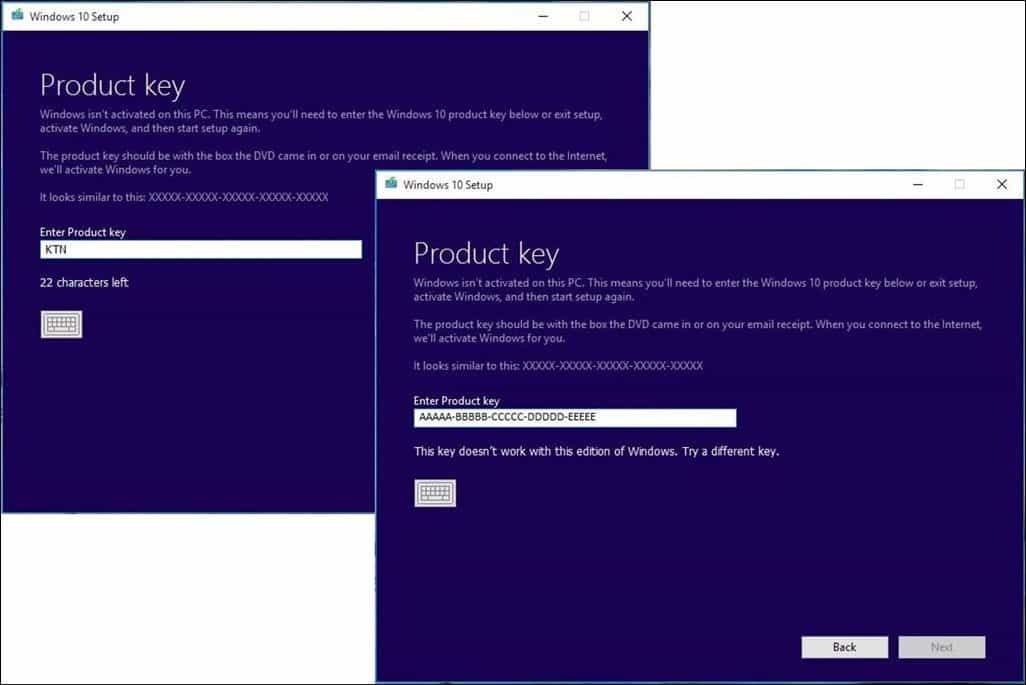
Pastaba: Atsiųsta „Windows 10“ kopija turi atitikti „Windows“ versiją, iš kurios naujinate.
- „Windows 7 Starter“, „Home Basic“, „Home Premium“, „Windows 8.0 Core“, „Windows 8.1 Core“ turi naudoti „Windows 10 Home ISO“.
- „Windows 7 Professional“, „Windows 7 Ultimate“, „Windows 8.0 Pro“, „Windows 8.1 Pro“ turi naudoti „Windows 10 Pro ISO“.
- Šiuo metu įdiegta „Windows“ kopija turi būti suaktyvinta. Jei taip nėra, būsite paraginti įvesti produkto kodą.
- Jei naudojate „Windows 7 Enterprise“, „Windows 8.0 Enterprise“, „Windows 8.1 Enterprise“ leidimus, negalėsite naudotis nemokamu naujovinimo pasiūlymu.
„Gaukite„ Windows 10 “programą“ rodo, kad mano licencija nėra suaktyvinta:
Vėlgi, jūs turite įsitikinti, kad naudojate tikrą suaktyvintą „Windows 7“ arba „Windows 8 / 8.1“ kopiją.

Spustelėkite Pradėti, dešiniuoju pelės mygtuku spustelėkite Kompiuteris („Windows 8“ ar naujesnė versija - paspauskite „Windows“ klavišas + X> spustelėkite Sistema) tada spustelėkite Savybės.
Patikrinkite, ar aktyvuota „Windows“.
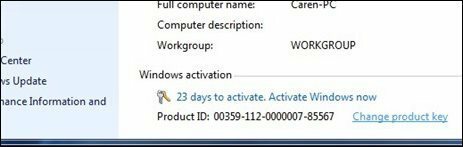
Naujovinau iš suaktyvintos „Windows 7“ arba „Windows 8 / 8.1“ kopijos, tada nusprendžiau iš naujo įdiegti naudodamas arba ISO failą, Iš naujo nustatyti šį kompiuterį, arba atkūrimo diską, bet aš esu raginamas įvesti produkto kodą:
Pasirinkite Tai padarykite vėliau. „Windows 10“ per kelias dienas bus automatiškai suaktyvinta.
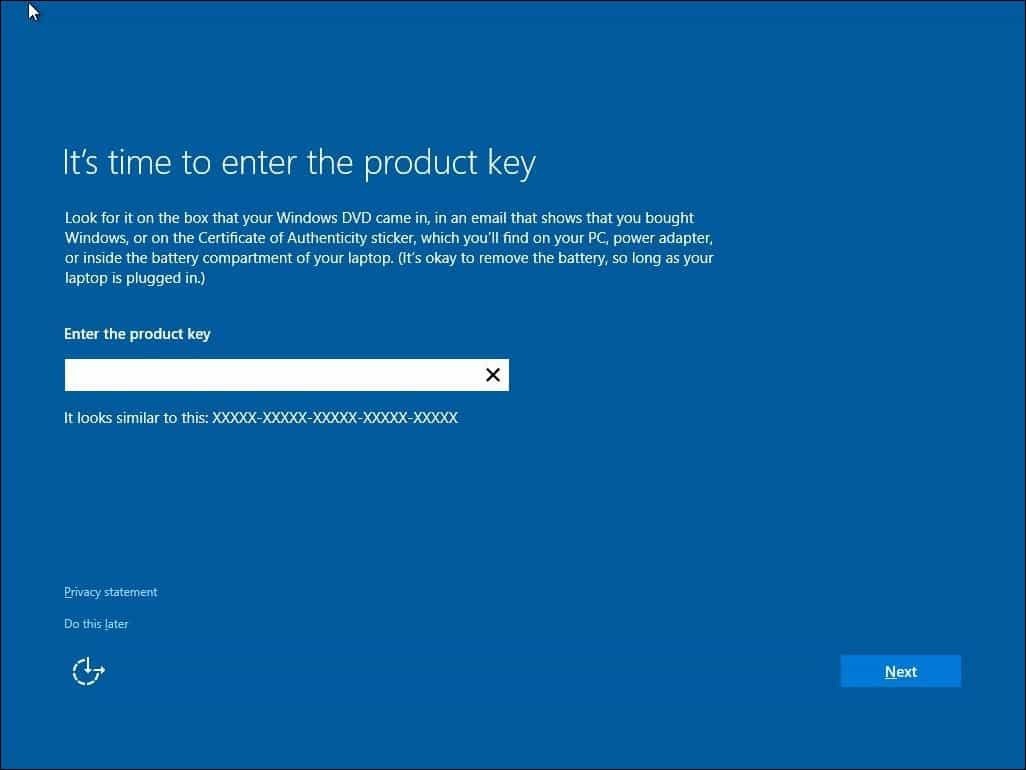
Aš ką tik įdiegiau arba iš naujo įdiegiau „Windows 10“ peržiūros versiją ir noriu atnaujinti iki galutinės versijos, tačiau ji nebus suaktyvinta.
Šiuo metu „Microsoft“ sustabdė „Preview Builds“ kūrimą ir taip pat išjungė jų gaminio raktus. Tai reiškia, kad negalėsite atsisiųsti, įdiegti ir suaktyvinti senesnių versijų, tokių kaip 10162 ir 10166 ar ankstesnių versijų, kad galėtumėte gauti galutinį leidimą.
Geriausias pasirinkimas yra iš naujo įdiegti galiojančią „Windows 7“, „Windows 8.0“ arba „Windows 8.1“ licenciją, įsitikinkite, kad ji suaktyvinta, tada atnaujinkite iš tos sistemos į „Windows 10“ liepos 29 d. Ar vėliau. Jei išlaikysite dabartinę suaktyvintą „Windows 10“ peržiūrą, turėtumėte galėti ją atnaujinti iki galutinės versijos.
Kaip patikrinti naujovinimo būseną po naujovinimo?
Eiti į Nustatymai (paspauskite „Windows“ klavišą + I)> Atnaujinti ir sauga> Aktyvinimas.

Ištaisykite „Windows 10“ aktyvinimo klaidas:
Aktyvinimo klaida: 0XC004E003 http://support.microsoft.com/kb/938450
Palaukite kelias dienas ir pabandykite dar kartą arba tiesiog palikite ir leiskite jam suaktyvėti. Aktyvinimo serveriai gali būti priblokšti.
Norėdami gauti daugiau pagalbos susisiekite su „Microsoft“ aktyvinimo centru:
Išbandykite atitinkamą telefono numerį, pateiktą čia: „Microsoft“ aktyvinimo centrų visame pasaulyje telefonų numeriai: http://www.microsoft.com/licensing/existing-customers/activation-centers.aspx
Atkurti licencijos būseną:
Paspauskite „Windows“ klavišą + X
Spustelėkite Komandinė eilutė (Administratorius)
Komandinėje eilutėje įveskite šias komandas:
slmgr.vbs -arma
Paspauskite klaviatūros klavišą „Enter“
Išeikite iš komandinės eilutės
Iš naujo paleiskite kompiuterį
Įveskite produkto kodą naudodamiesi instrukcijomis
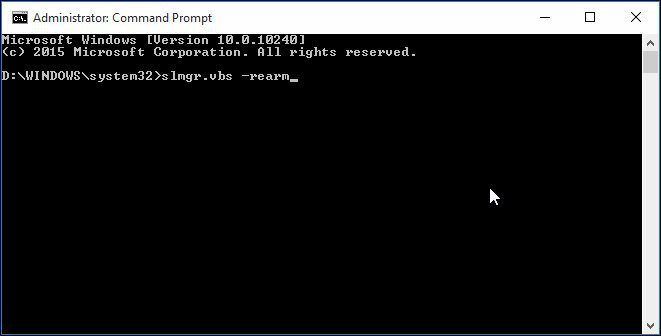
Priverstinis aktyvavimas:
Paspauskite „Windows“ klavišą + X
Spustelėkite Komandinė eilutė (Administratorius)
Komandinėje eilutėje įveskite šias komandas:
slmgr.vbs -ato
Paspauskite klaviatūros klavišą „Enter“
Išeikite iš komandinės eilutės
Iš naujo paleiskite kompiuterį
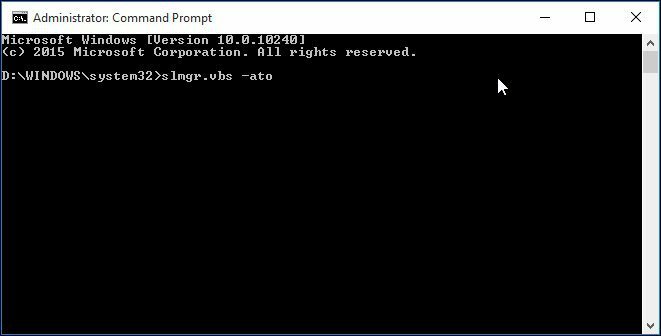
Nuskenuokite sugadintus operacinės sistemos failus:
Taip pat galite pabandyti paleisti sistemos failų tikrinimo programą, kad sužinotumėte, ar ji gali išspręsti problemas, kurios gali užkirsti kelią produkto suaktyvinimui.
Nuskaitymo ir taisymo sistemos failai (SFC)
Žemiau pateiktos problemos labiau veikia mažmeninius pirktus ir klientams, kuriems suteiktos bendrosios licencijos.
Jei negalite įvesti produkto rakto:
Paspauskite „Windows“ klavišą + X
Spustelėkite Komandinė eilutė (Administratorius)
Komandinėje eilutėje įveskite šias komandas:
slmgr.vbs -ipk xxxx-xxxx-xxxx-xxxx (leidžia pakeisti dabartinį produkto raktą nurodytu)
xxxx-xxxx-xxxx-xxxx - žymi jūsų produkto raktą
Paspauskite klaviatūros klavišą „Enter“
Išeikite iš komandinės eilutės
Iš naujo paleiskite kompiuterį
Pabandykite dar kartą suaktyvinti
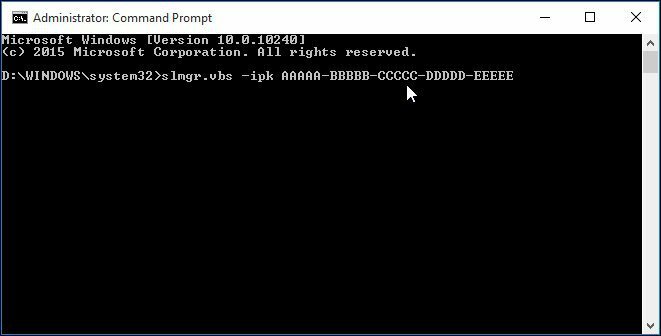
Jūs niekada nenaudojote tikros „Windows 7“ ar „Windows 8“ licencijos.
Ši problema ypač aktuali „Windows 7“ licencijoms. Jei įsigijote „Windows 7“ licenciją iš aukcionų svetainės, tokios kaip „eBay“ ar „Amazon“, galbūt klaidingai įsigijote padirbtą kopiją. Tai galite nustatyti pagal produkto ID, kuris nustato jūsų palaikymo lygį.
- 065, 066, 067, 068, 069, skirtas „Windows 7 Ultimate“
- 220, 221, 222, skirtas „Windows 7 Professional“
- 230, 231, 221, 232, skirtas „Windows 7 Home Premium“
Spustelėkite Pradėti, dešiniuoju pelės mygtuku spustelėkite Kompiuteris
Spustelėkite Ypatybės
Slinkite žemyn iki „Windows Activation“ ir pažiūrėkite į PID. Tai atrodys maždaug taip:067-1234567-54321, jus dominanti dalis yra trijų skaitmenų skyrius, jei jis sutampa arba yra vieno ar dviejų skaitmenų aukščiau pateiktuose pavyzdžiuose, tikriausiai turite MSDN arba „TechNet“ raktą.
Apie MSDN arba „TechNet“ produkto raktus
Jie yra autentiški „Microsoft“ produkto raktai; jos iš tikrųjų yra mažmeninės prekybos licencijos, tačiau ji yra skirta tam tikram produkto kanalui - arba „Microsoft“ programinės įrangos kūrėjų tinklas (MSDN) arba „TechNet“ IT specialistams, mokantiems prenumeratą rinkliava. Nors šios licencijos yra skirtos įvertinimo tikslams, tačiau, nepaisant jų bandomosios „Microsoft“ programinės įrangos, jų galiojimas nesibaigia. Kadangi sutartis, pagal kurią teikiama prenumerata, yra viena licencija, jokia programinė įranga neturėtų būti platinama už jos ribų. Net jei licencijų vertė yra 50 000 USD, ji naudojama tik vienam asmeniui, o niekam kitam. Deja, nepaisant licencijavimo sąlygų, asmenys vis tiek piktnaudžiauja programa, dovanoja produktų raktus arba perparduoda juos aukcionų svetainėse. „Microsoft“ sąžiningai licencijuoja, kad klientai to nepadarys.
Jei pastebėsite, kad jūsų licencija yra iš MSDN arba „TechNet“, kas greičiausiai nutiko, nusipirkote MSDN licencijuotas raktas, kuris suaktyvina iki 10, skirtingai nei visiškai supakuotos mažmeninės prekybos licencijos, turinčios tik 1 aktyvacija. Asmuo, kuris jums pardavė, tikriausiai pardavė jį dar 10 žmonių. Kažkur pakeliui vienas iš tų asmenų galėjo jį įdiegti į antrą sistemą, ją suaktyvinti. Kadangi peržengė 10 aktyvavimo slenksčių, „Microsoft“ nustatė, kad tuo buvo piktnaudžiaujama, ir užblokavo raktą toliau naudoti.
Galite patvirtinti, kad jūsų programinė įranga yra autentiška. Tai greita ir lengva.
http://www.microsoft.com/genuine/validate/
Spustelėkite mygtuką „Patvirtinti Windows“, jei patvirtinimo patikra nepavyksta, tada spustelėkite mygtuką „Gauti originalą“, kad gautumėte WGA rinkinį.
„Microsoft“ taip pat neseniai paskelbė puslapį, kurį taip pat verta pažiūrėti. Aktyvinimas „Windows 10“.